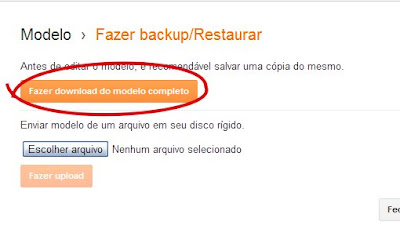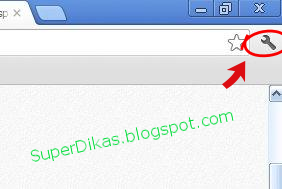Para você que, (assim como eu) prefere que ao abrir uma nova guia no navegador Google Chrome, ao invés de abrir a nova guia padrão do
Chrome, seja aberta diretamente a página do Google (www.google.com.br) ou outro site de sua preferência, vou ensinar um truque muito simples.
O Chrome não tem esta opção de configuração nativamente, por isso será necessária a instalação da extensão New Tab Redirect.
Passo 1 [A]: Clique no botão que abre as opções do Chrome:
[B]: Clique em CONFIGURAÇÕES:
[C]: Clique em EXTENÇÕES:
[D]: Agora, caso o seu Chorome não tiver nenhuma extensão instalada voce deverá clicar em: PROCURAR NA GALERIA, ou se caso já houver alguma extensão instalada clique em OBTER MAIS EXTENSÕES:
Passo 2 [A]: Agora você está no Chrome Web Store. Clique no campo de busca do site e digite NEW TAB REDERECT e aperte a tecla ENTER:
[B]: Vai aparecer mais de uma versão disponível, escolha uma qualquer e clique em USAR NO CHROME e confirme:
Passo 3 [A]: Clique no botão do Chrome para abrir uma nova aba:
[B]: Agora no campo MY NEW TAB PAGE SHOULD SHOW THIS URL ou algo do tipo (depedendo da versão que você baixou) coloque: www.google.com.br/ ou outro site da sua preferência, ou ainda se quiser que seja aberta uma página em branco coloque: about:blank e clique em SAVE:
Pronto, agora ao abrir uma nova guia o navagador exibirá diretamente o Google.
 O e-bit é o maior portal nacional especializado na avaliação de lojas de comércio eletrônico além de outros serviços relacionados.
O e-bit é o maior portal nacional especializado na avaliação de lojas de comércio eletrônico além de outros serviços relacionados.